Hầu hết máy photocopy đa chức năng của Ricoh đều có khả năng in 2 mặt. Ngoài việc photocopy bản chụp có 2 mặt hiển thị nội dung thì máy còn có thể photocopy 2 hay nhiều trang tài liệu gốc lên cùng 1 mặt giấy.
Trong bài viết này, Ricoh HCM xin hướng dẫn cách photocopy nhiều trang trên cùng một mặt giấy, sử dụng máy photocopy Ricoh.
![]() Nhấn nút Copy để mở giao diện chức năng photocopy
Nhấn nút Copy để mở giao diện chức năng photocopy
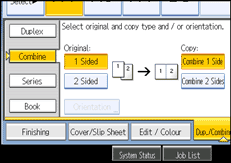
![]() Nhấn vào Combine (kết hợp) để mở chức kêt photocopy kết hợp nhiều bản trên cùng một trang.
Nhấn vào Combine (kết hợp) để mở chức kêt photocopy kết hợp nhiều bản trên cùng một trang.
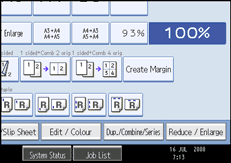
![]() Trong đây chúng ta có 6 kiểu chọn để kết hợp các trang tương ứng với 6 lựa chọn trên màn hình:
Trong đây chúng ta có 6 kiểu chọn để kết hợp các trang tương ứng với 6 lựa chọn trên màn hình:
- 1 Sided 2 pages: kết hợp 2 tờ trên cùng một mặt.
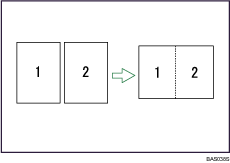
- 1 Sided 4 pages: kết hợp photocopy 4 tờ trên cùng một mặt.
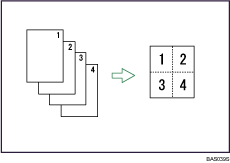
- 1 Sided 8 pages: kết hợp photocopy 8 tờ trên cùng một mặt
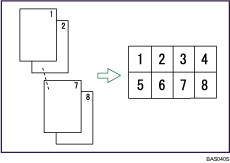
- 2 Sided 1 Pages: Kết hợp 2 mặt của 1 tờ thành 1 mặt trên tờ.
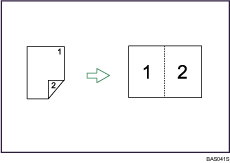
- 2 Sided 2 Pages: Kết hợp 2 tờ 2 mặt nằm trên cùng 1 mặt.
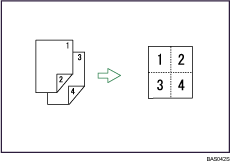
- 2 Sided 4 Pages: Kết hợp 4 tờ 2 mặt nằm trên cùng 1 mặt
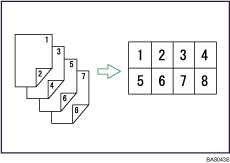
Sao khi chọn phương án cần sao chụp, bạn chỉ cần đặt tài liệu cần chụp vào khay ADF (rút giấy tự động) hoặc đặt thủ công trên mặt kính rồi nhấn phím Start để photocopy như thông thường. Máy sẽ tự động hoàn tất photocopy theo chế độ mà bạn chọn.
Sản Phẩm
Bạn có muốn thuê máy photocopy?
Dịch vụ cho thuê máy photocopy với chi phí sử dụng máy photocopy được cố định chỉ từ 600.000đ mỗi tháng. Không còn nỗi lo chi phí phát sinh cao do mực in, sửa chữa. Xem dịch vụ này tại đây.
- Vận chuyển, lắp đặt tận nơi
- Trong khu vực thành phố HCM và các tỉnh, thành phía Nam
- Hỗ trợ 30 - 60 phút khi phát sinh sự cố
